[Windows11] 시작 메뉴에 폴더 아이콘 추가하는 방법 꿀팁
- IT정보/Windows 10+11
- 2025. 2. 6. 09:25
안녕하세요 오늘도 휴잉의 블로그를 찾아주신 여러분 감사드려요. 오늘 제가 포스팅할 내용은 "윈도 11 시작메뉴에 폴더 아이콘 추가하는 방법"에 대해 포스팅해보려고 해요. 윈도 11에서 다운로드폴더나, 문서, 음악폴더에 자주 들어가는 분들이 있을 것 같은데, 이럴 분들을 위해 아주 간단히 윈도 11 시작메뉴에 폴더 아이콘을 추가하여 간편하게 이동하는 방법이에요. 말로 길게 설명드리는 것보단 간단히 사진을 통해서 설명드려볼 테니 어떤 내용인지 확인해 보시면 좋을 것 같아요.
[Windows11] 시작 메뉴에 폴더 아이콘 추가하는 방법 꿀팁

거두절미 하고 바로 아래 사진들을 통해 어떤 내용인지 설명드릴게요.

먼저 여러분의 윈도 11PC에서 시작메뉴를 클릭하면 전원버튼 옆에는 아무런 아이콘이 없을 거예요. 맞죠?
여기 부분에 다운로드,사진,음악폴더등의 아이콘을 추가하여 바로 이동할 수 있도록 해볼 거예요.

바탕화면의 마우스 우 클릭 후 "개인 설정"메뉴로 들어가 주세요.

개인설정 메뉴로 들어가시면 위 사진과 같이 "시작"메뉴가 보일 텐데 클릭해서 들어가 주세요.

시작메뉴에 들어오시면 위 사진처럼 페이지 하단의 "폴더" 이러한 폴더는 시작 메뉴의 전원 단추 옆에 표시됩니다. 메뉴를 클릭해 주세요.
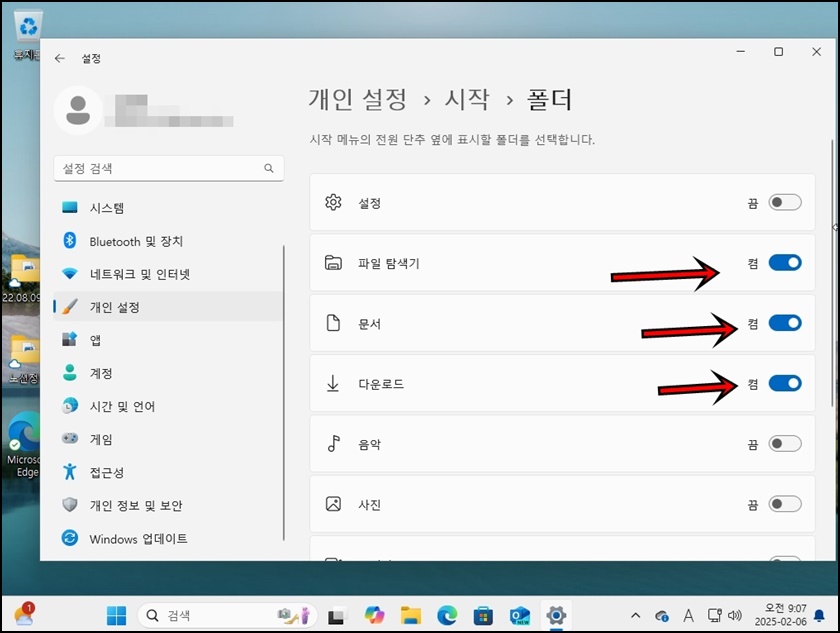
폴더 쪽에 들어가 보시면 모든 폴더가 "끔"으로 되어 있을 텐데, 여러분이 추가하고 싶은 폴더를 "켬"으로 돌려주세요.
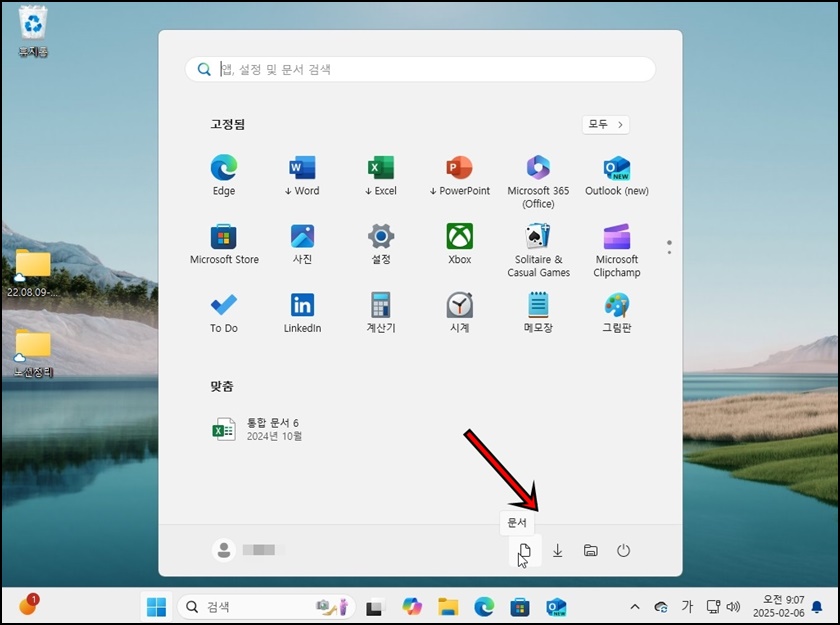
이제 시작메뉴를 다시 클릭해 보시면 전원버튼 옆에 여러분이 켜주신 폴더의 아이콘이 추가된 걸 확인할 수 있어요. 이렇게 설정해 두면 자주 사용하는 폴더를 간편하고 빠르게 이동할 수가 있어요. 참 쉽죠?
오늘은 이렇게 윈도 11 시작메뉴 폴더 아이콘 추가하는 방법에 대해 알아보았는데, 오늘 포스팅이 여러분들에게 유익한 정보가 되었으면 좋겠어요. 그럼 지금까지 휴잉이었습니다. 감사합니다.
여러분들의 하뚜♡와 구독 & 댓글은 저에게 큰 힘이 되어요^^
'IT정보 > Windows 10+11' 카테고리의 다른 글
| [휴지통복구] 컴퓨터 휴지통 삭제파일 복구 프로그램 꿀팁 (0) | 2025.02.18 |
|---|---|
| Windows11 로그인 암호 해제하는 방법 꿀팁 (1) | 2025.02.13 |
| Windows11 이 사진에 대한 자세한 정보 없애는 방법 꿀팁 (2) | 2025.02.04 |
| Windows11 비밀번호 변경하는 방법 꿀팁 (4) | 2025.01.02 |
| Windows11 컴퓨터&노트북 PC초기화 하는 방법 (3) | 2024.12.16 |
이 글을 공유하기









